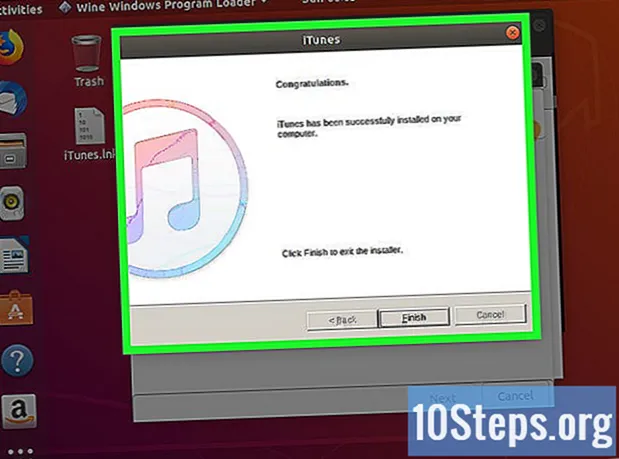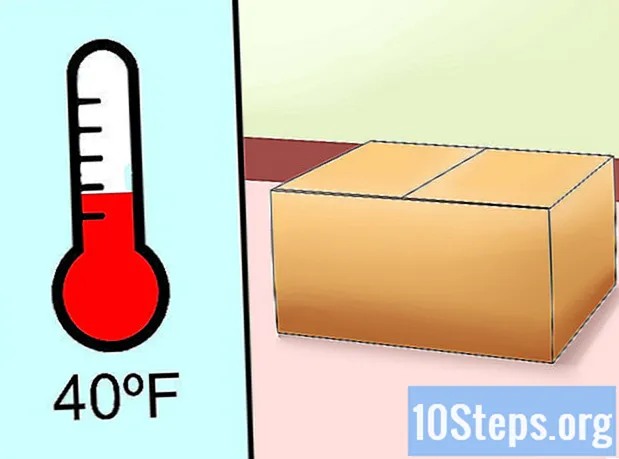المحتوى
- مراحل
- طريقة 1 من 3: الإبلاغ عن نزاع
- الأسلوب 2 تحويل النزاع إلى مطالبة
- طريقة 3 من 5: رفع دعوى لنشاط غير مصرح به
تقدم PayPal لعملائها نظام حماية لعمليات الشراء التي يقومون بها بفضل نظامها الأساسي. إذا حصلت على منتج مختلف تمامًا عن المنتج الذي وصفه المزود أو إذا لم تكن قد استلمت هذا البند في أي وقت بعد الدفع ، فإن PayPal يمنحك الفرصة للطعن في المعاملة. يمنحك الإبلاغ عن نزاع فرصة للتفاوض مع البائع في أسرع وقت ممكن لحل المشكلة. يمكنك أيضًا تقديم طلب لـ PayPal لمراجعة الموقف وإيجاد حل لك.
مراحل
طريقة 1 من 3: الإبلاغ عن نزاع
-

تسجيل الدخول والذهاب إلى مساعدة والاتصال. إذا كان لديك حساب PayPal شخصي ، فإن هذه الخدمة تمنحك الفرصة للطعن في معاملة مع مزود في حالة وجود مشكلة مع العنصر الذي تم شراؤه.- للوصول إلى الصفحة مساعدة والاتصالانقر على الرابط في أسفل يسار صفحة النظرة العامة. بمجرد الدخول إلى الصفحة ، يمكنك النقر فوق القائمة مدير التقاضي.
- إذا كان لديك حساب تجاري بدلاً من حساب شخصي ، فيجب أن تعلم أن العملية ستكون مختلفة.
-

افتح التحدي. تمنحك صفحة مساعدة PayPal الفرصة لوصف مباشرة للشخص الذي باع لك المنتج حتى تتمكن من حل جميع مخاوفك.- اضغط على تحدي الصفقة.
- سيتم توجيهك إلى قسم يعرض جميع المعاملات التي أجريتها.
- اختر المعاملة التي تريد النزاع ، من خلال النقر على الدائرة الصغيرة على يسار تاريخ النشاط. بعد ذلك ، اضغط استمر.
-

تحديد مخاوف الشراء أو الاستحواذ غير المصرح به. في هذا الوقت ، سيتم توجيهك إلى نافذة حيث سيُطلب منك تحديد نوع الاهتمام الذي تريد معالجته. ستجد نوعين من المشاكل: لم أتلق العنصر الذي اشتريته أو أن العنصر الذي تلقيته لا يتطابق مع الوصف على الإطلاق أو لم أصرح بصفقة مؤخرًا. حدد الفئة التي تناسب التحدي الخاص بك عن طريق النقر فوق الدائرة الموجودة على اليسار ، ثم اضغط استمر.- في حالة اختيار الخيار الأول ، سيتم توجيهك إلى صفحة سيُطلب منك فيها الاختيار بين لم أتلق العنصر الذي اشتريته و تلقيت الكائن ، لكن هذا لا يتوافق على الإطلاق مع وصفه. انقر على الدائرة الموجودة على يسار الاختيار الذي يناسب التحدي والصحافة استمر مع الماوس الخاص بك.
-

اختر من القائمة المنسدلة نوع الشراء. بمجرد اختيارك للفئة ، ستظهر لك نافذة وتسمح لك بكتابة واحدة سترسلها على الفور إلى البائع ، وذلك عبر صفحة المساعدة في PayPal. -
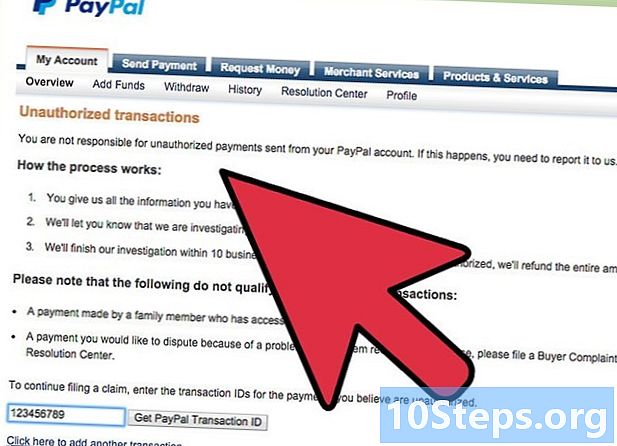
اشرح الخلاف هنا يجب أن توضح النزاع بوضوح وتذكر الطريقة التي ترغب في حلها بها. بعد الانتهاء من كتابة البريد الخاص بك ، انقر فوق استمر. سوف يقوم PayPal بتسجيل نزاعك وإرساله إلى البائع.- لديك حوالي ستة أشهر من تاريخ الدفع للاعتراض على المعاملة. إذا كان عمره أكثر من مائة وثمانين يومًا ، فيجب إبلاغه إلى PayPal.
-

الدخول في مفاوضات مع المورد لحل المشكلة. يوفر PayPal للبائع كذلك فرصة الاتصال بك مباشرة من خلال محاولة إيجاد حل للمشكلة.- أثناء التفاوض ، سيفرض PayPal تعليقًا على أي أموال متضمنة في المعاملة المتنازع عليها.
- عندما تفتح نزاعًا ، سيخطر PayPal البائع عن طريق البريد الإلكتروني. يجب أن تتلقى ردا من المورد في غضون أسبوع.
- أمامك عشرين يومًا فقط للمضي قدمًا في التفاوض ، بدءًا من يوم إعلان النزاع. إذا لم تتمكن من حل المشكلة خلال هذا الوقت ، فسيتم إلغاء النزاع تلقائيًا بواسطة PayPal.
-

إغلاق أو تحويل النزاع. إذا كنت راضيًا تمامًا عن حل الشخص الذي باع لك الشيء ، فأمامك فرصة إغلاق النزاع. خلاف ذلك ، يمكنك تحويل النزاع إلى مطالبة لإشراك PayPal.- عندما تضع حداً للنزاع ، لن تكون قادرًا على فتحه مرة أخرى ولهذا تأكد من رضاك عن النتيجة.
- إذا كنت ترغب في تحويل نزاعك إلى مطالبة تتضمن دفع عنصر لم يتم استلامه ، فسوف يتعين عليك الانتظار لمدة 7 أيام ، وهو الوقت الذي يتم فيه التسليم قبل متابعة عملية التحويل.
الأسلوب 2 تحويل النزاع إلى مطالبة
-

تسجيل الدخول والذهاب إلى مساعدة والاتصال. مرة واحدة في هذه الصفحة ، انقر على القائمة مدير التقاضي لإعادة توجيهك إلى قسم آخر يمكنك من خلاله تتبع جميع النزاعات المفتوحة ، أو مراجعة النزاعات المغلقة أو فتح نزاعات جديدة. -

انقر على نزاع قديم أو افتح نزاعًا جديدًا. إذا لم تكن قد أطلقت نزاعًا بعد ، فسوف يطلب PayPal فتحه ومحاولة التفاوض مع المورد الخاص بك مباشرة قبل أن تتمكن من تحويل هذا النزاع إلى مطالبة.- من ناحية أخرى ، إذا كنت قد بدأت بالفعل ، لكنك لم تتمكن من إيجاد حل لمشكلة البائع ، فمن الممكن أن تحول نزاعك إلى مطالبة.
-

اضغط على المزيد من الخيارات لتحويل التقاضي. عندما تريد تغيير نزاعك إلى مطالبة ، فأنت تدعو PayPal للتحقيق في المخاوف المتعلقة بالمعاملة وحلها. -

إعطاء المعلومات المطلوبة. سوف تطرح عليك PayPal أسئلة حول المعاملة حتى تتمكن من إكمال التحقيق وتحديد النتيجة.- كجزء من التحقيق ، سيقوم PayPal بجمع معلومات من البائع. سيشمل هذا إيصالات الشحن أو أدلة أخرى أكدها المورد في نهاية مفاوضاتك.
-

انتظر حتى تستمر PayPal في حل الشكوى. ومع ذلك ، يمكنك دائمًا التحقق من حالة طلبك عن طريق فتح جلسة PayPal وزيارة صفحة المساعدة.- بمجرد أن تبدأ PayPal في التحقيق في المطالبة ، قد يكون لديك نظرة عامة على التاريخ المتوقع لإيجاد مشكلة.
طريقة 3 من 5: رفع دعوى لنشاط غير مصرح به
-

تحديد النشاط غير المصرح به. عندما تجد معاملات على حساب PayPal الخاص بك تم إجراؤها دون إذن منك ، فيمكنك الاستغناء عن خطوة التقاضي وتقديم مطالبة في غضون ذلك. -
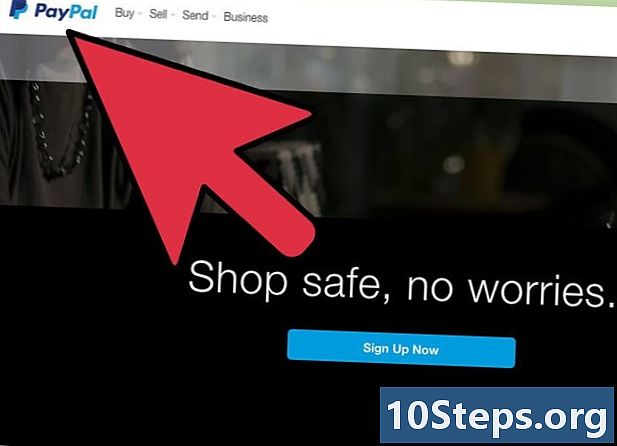
تسجيل الدخول والذهاب إلى مساعدة والاتصال. تتيح لك صفحة المساعدة حل أي مشاكل متعلقة بالمعاملات أو الأنشطة غير المصرح بها على حسابك. -

اضغط على الإبلاغ عن نزاع. يمكنك الوصول إلى هذه الميزة في القسم مدير التقاضي. يساعدك هذا في الإبلاغ عن أي نشاط غير مصرح به مباشرة إلى PayPal بدلاً من فتح نزاع والذهاب إلى مرحلة التفاوض مع البائع. -

إعطاء التفاصيل المطلوبة من قبل PayPal. يجب عليك الإجابة على بعض الأسئلة حول المعاملة المبلغ عنها. وبالتالي ، سوف يكون لدى PayPal كل التفاصيل اللازمة لإجراء التحقيق. -

تغيير أسئلة الأمان وكلمة المرور الخاصة بك. بعد قيامك بمطالبة بنشاط غير مصرح به ، سيطالبك PayPal بتغيير كلمة مرورك لمنع أي نشاط غير مصرح به من الحدوث في حسابك. -

انتظر حتى يقوم PayPal بمراجعة المطالبة. ستسعى المنصة لإيجاد طريقة للخروج من المطالبات في غضون 10 أيام عن طريق إجراء دراسة أولية.- في حالة قيام PayPal بتحديد أن النشاط الذي أبلغت عنه قد تم دون موافقتك ، فسوف يعيد مبلغ المعاملة إلى حسابك ثم يصنف المطالبة.
- إذا احتاج PayPal إلى جمع معلومات من الأطراف الأخرى المشاركة في المعاملة من أجل إيجاد نتيجة للمطالبة ، فسوف يبلغهم ويمنحهم وقت استجابة مدته 7 أيام قبل المتابعة لحل المطالبة. .
-

انتظر حتى يتخذ PayPal قراره النهائي. بعد جمع المعلومات الأساسية ، ستقوم PayPal بإجراء دراسة شاملة للطلب.- إذا احتاج PayPal إلى أي معلومات إضافية ، فسيتم إخطارك بذلك على صفحة المساعدة. ومع ذلك ، يمكنك تسجيل الدخول وزيارة صفحة المساعدة للتحقق من حالة مطالبتك في أي وقت.
- تقوم PayPal بتسوية معظم المطالبات المتعلقة بالنشاط غير المصرح به في غضون 30 يومًا.